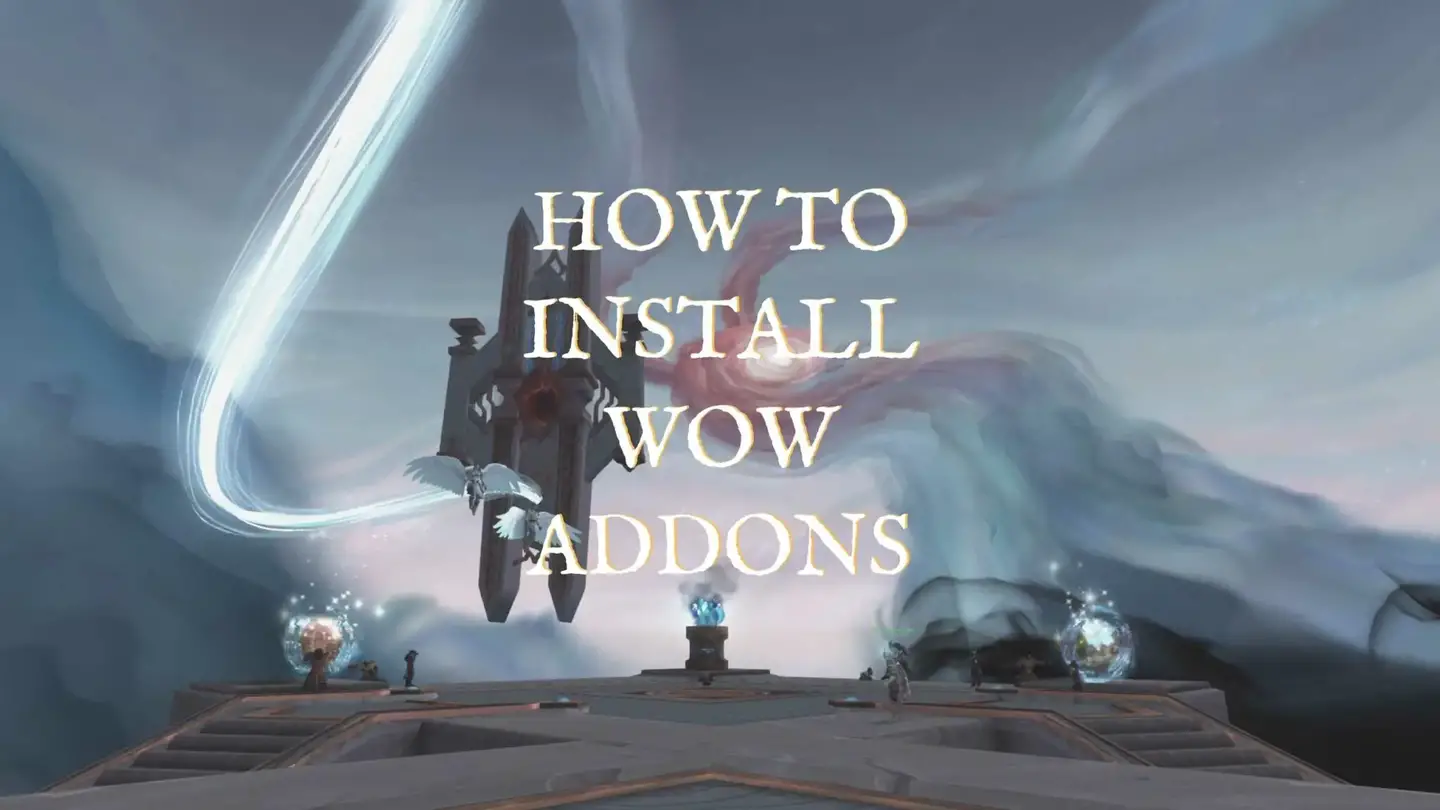
だから、あなたはWorld of Warcraftをプレイしていて、アドオンで次のレベルにそれを取りたいと思っています。 それはアドオンを使用して初めての場合、それは少し困難に見えるかもしれません。 この記事では、2021年にWoWアドオンをインストールする方法を説明します。 これらの手順は、古典的または小売を再生しているかどうか動作します。
…
WoWアドオンのインストール方法
wowアドオンは、アドオンマネージャを使用するか、自分でインストールすることでインストールできます。 アドオンマネージャは使いやすく、コンピュータ上の正しいフォルダにアドオンをインストールします。 また、クリックして更新できるようにすることで、アドオンを最新の状態に保つのに役立ちます。 自分でインストールする場合は、アドオンのファイルをダウンロードし、正しいフォルダに配置します。 アドオンを更新するたびにこのプロセスを繰り返す必要があります。
この記事では、両方のアプローチを使用する方法について説明します。 アドオンのインストールと保守はマネージャーではるかに簡単ですので、そこから開始します。
あなたは視覚的な人の詳細であれば、あなたは私がここで作ったYouTubeのガイドをチェックアウトすることができます:
Addon Managerを使用してWoWアドオンをインストールする方法
Addon Managerをダウンロード
addon managerを使用するには、コンピュータにダウンロードする必要があります。 私はサポート小売と古典的なWoWアドオンを言及します管理者のすべて。
全体的に、一つの主要な商用アドオンマネージャといくつかのオープンソースのオプションがあります。
主要な商用オプションはOverwolf(https://curseforge.overwolf.com/)によって提供されています。 現在、Overwolfは無料で、アカウントを必要としません。 将来的には、それはおそらく、アカウントを必要とし、毎月のサブスクリプションのプレミアム/プロプランのオプションを持っています。 良いニュースは、Overwolfがその時が来たときに収入の70%がアドオンの作者をサポートすることになると発表したことです。
その間に、多くの素晴らしいオープンソースのアドオンマネージャがあります。 オープンソースであることは、企業によって開発されたのではなく、コミュニティの寛大なメンバーによって開発されたことを意味します。 すべてのオープンソース管理者は無料で、アカウントは必要ありません。
- アジュールアジュールアジュールアジュールアジュールアジュールアジュールアジュール(https://www.getajour.com/)
- Cursebreaker(https://github.com/AcidWeb/CurseBreaker)
- Instawow(https://github.com/layday/instawow)
- 特異点(https://singularitymods.com/)
- WowUp(https://wowup.io)
これらのオープンソースの各オプションは、セットアップの使いやすさの点で異なります。 InstawowとCursebreakerはやや直感的な設定を持っていますが、一度インストールすると使いやすいです。 あなたがダウンロードしてインストールしたらOverwolfまたはオープンソースのオプションは、それらはすべて非常に使いやすいです。 この記事では、Overwolf addon managerとWowUpを見ていきます。 あなたはこれらについての詳細を読みたい場合は、OverwolfせずにWoWアドオンをインストールする方法についての私の記事をチェックしてくださ
Overwolfを使用してアドオンをインストールする
Overwolfでのアドオンのインストールは、CurseForgeアプリによって処理されます。 これらのアプリは現在、WindowsとMacでのみサポートされています—Linuxバージョンは将来的に予定されています。
始めるには、彼らのウェブサイトからOverwolfとCurseForgeをダウンロードすることができます。
適切なバージョンをダウンロードした後、標準プログラムのインストールを案内されます。 これは、最新のアップデートを取得し、起動するために時間がかかります。 開いた後、CurseForgeがmodをサポートしているゲームのリストが表示されます。
推奨される場所にWorld of Warcraftをインストールした場合、CurseForgeは自動的にWoWのバージョンを見つけるはずです。 そうでない場合は、WoWの画像をクリックして、”Locate Game”をクリックして、インストールされているフォルダに向けることができます。
あなたは小売WoWにアドオンをインストールしている場合は、”DriveLetter:\World of Warcraftの\_retail_\”フォルダを見つける必要があります。
クラシックWoWの場合は、”DriveLetter:\World of Warcraft\_classic_\”に設定します。
フォルダの設定が完了したら、アドオンのインストールを開始できます。 これを行うには、単に”より多くのアドオンを取得”をクリックしてくださ「そこから、検索ボックスを使用して特定のアドオンを検索したり、人気のあるアドオンや新しいアドオンを参照したりできます。 あなたが望むものを見つけたら、それをクリックして”インストール”を選択することができます。”
おめでとう、あなたは今、アドオンをインストールしました!
Wowupを使用してアドオンをインストールする
Linux上で動作するアドオンマネージャが必要な場合や、オープンソースソリューションを試してみたい場合は、WowUpをお Overwolf/CurseForgeと同じくらい簡単にセットアップできますが、インストールするソフトウェアははるかに少なくなります。
最大のセールスポイントの一つは、ElvUIとTukUI、最も人気のある完全なユーザーインターフェイスの代替品のいくつかのインストールと更新をサポートしているこ ElvUIについての詳細を学ぶことに興味がある場合は、WoWユーザーインターフェイスの改善に関する記事を読むことができます。
開始するには、彼らのウェブサイトからWowUpをダウンロードすることができます。 ダウンロードした後、実行しようとすると。exeファイルでは、警告が表示されることがあります。 あなたはとにかくそれをインストールすることができますので、幸いなことに、Wowupは安全です。
CurseForgeのように、WowUpは自動的にWorld of Warcraftのインストールフォルダを見つけます。 そうでない場合は、上部の「オプション」タブを使用してパスを設定できます。 その後、上部の”Get Addons”に移動して新しいアドオンをインストールできます。
そこから、アドオンのリストをスクロールするか、インストールする特定のアドオンを検索することができます。
WoWアドオンを自分でインストールする方法
World of Warcraftフォルダを見つける
手動でインストールする場合は、World of Warcraftがコンピュータにインストールされているフォル
そのフォルダ内で、アドオンに指定されたフォルダに移動できます。 これは、World of Warcraftファイル内のinterfaceフォルダに配置されます。 例として、Windowsを使用している場合は、Cに配置されます:デフォルトでは、\Program Files(x86)\World of Warcraft\_retail_\Interface\AddOns。 WoWをインストールしたときに場所を変更した場合は、その場所を見つける必要があります。
この場所は、wow Classicではなく、小売バージョン(現在はShadowlands)にアドオンをインストールするためのものであることに注意してください。 WoW Classicアドオンをインストールする場合は、同じフォルダがありますが、代わりに\_classic_\Interface\AddOnsに移動します。
使用したいアドオンをダウンロード
今、あなたはあなたのフォルダを見つけたので、あなたがしたいアドオンをダウンロードする必要があります。 World of Warcraftアドオンをホストする二つの主要なウェブサイトがあります:WoWInterfaceとCurseForge。 両方のサイトには、ゲームに追加しようとしている機能でフィルタリングする方法があります。 あなたが望むものを見つけたら、単にそれらをダウンロードします。 多くのアドオンでは、zipフォルダが表示されます。
ダウンロードしたアドオンフォルダ(必要な場合)を解凍し、WoWフォルダ
最後のステップは、必要に応じてダウンロードしたフォルダを解凍することです。 その後、結果のフォルダを取得し、最初のステップで見つかったフォルダに配置します。 ここに私のAddOnsフォルダがどのように見えるかの例があります。
Tldr
- WoWアドオンをインストールするには、アドオンマネージャまたは手動インストールの2つの方法があります。
- アドオンマネージャは、アドオンのインストールと更新を非常に簡単にしますが、コンピュータにアプリをインストールする必要があります。
- 手動インストールでは、アドオンファイルをダウンロードし、適切なフォルダに配置する必要があります。 アドオンを更新するには、このプロセスを繰り返す必要があります。
World of Warcraft(WoW)初心者のためのアドオン
あなたのWoWユーザーインターフェイスを改善
アドンスポットライト
